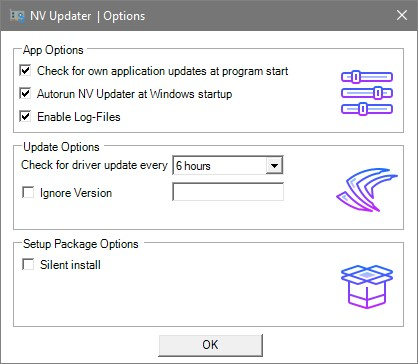يجب عليك دائماً أن تتأكد من أنك تمتلك أحدث نسخة من Nvidia Drivers حتى تتأكد من أن البطاقة الرسومية الخاصة بك تعمل بأقصى كفاءة لها وتستفيد من كامل قوتها وأنك لن تعاني من أي مشاكل مع تشغيل أحدث الألعاب والعناوين الحديثة التي تصدر.
ولكن هذا الأمر قد يكون صعباً بعض الشيء بسبب أن نفيديا دائماً ما تصدر تحديثات مستمرة لبطاقاتها الرسومية مع كل إصدارة جديدة وكل لعبة جديدة – وهذا أمر جيد بالمناسبة ولكنه مرهق للمستخدمين- لذا قام بعض المطورين بعمل أداة مجانية يمكنك تحميلها حتى تتمكن من تحديث Nvidia Drivers بسهولة وتلقائياً دون أي تدخل منك .
تحديث Nvidia Drivers تلقائياً :
الأداة التي سنتحدث عنها اليوم هي أداة مجانية لن تأخذ من وقتك أكثر من دقائق حتى يتم تحميلها وتثبيتها فهي أداة صغيرة للغاية في الحجم ولن تأخذ منك وقتاً كثيراً كما قلت أو مجهوداً حتى تتمكن من تحميلها وتثبيتها على جهاز الكومبيوتر الخاص بك.
يجب أن تعرف أن الأداة لن تجبرك على التحديث بمفردها ولكن ستعطيك الإختيار إن كنت ترغب في تحميل التحديث الجديد أو إن كنت ترغب في إزالته أو تجاهله وتجنبه وعدم التحديث إليه عن طريق رسالة تلقائية تصل لك على جهاز الكومبيوتر الخاص بك.
لتتمكن من تشغيل البرنامج والإستفادة به كل ما عليك فعله هو تحميل البرنامج من هنا أو من هنا ثم تثبيته على جهاز الكومبيوتر الخاص بك، البرنامج سيقوم أيضاً بتثبيت بعض المكونات الأخرى والإضافية على الجهاز الخاص بك مثل
- Shield/Wireless Controller driver
- NVIDIA Telemetry
- ShadowPlay
- Display Optimus driver.
- NvvHCI
- NvContainer and
- NVIDIA PhysX.
يمكنك بالطبع إختيار إزالة أي إضافة منهم وعدم تحميلها إن كنت ترغب في ذلك .
بعدما تقوم بتثبيت البرنامج على جهاز الكومبيوتر الخاص بك لن تظهر لك أي شاشة أو واجهة رئيسية للبرنامج ولكن إن كان هناك تحديث جديد للبطاقة أو Nvidia Driver جديد يمكنك تحميله ستجد رسالة تظهر لك كالتالي من أسفل الشاشة.
قم بالضغط على أيقونة البرنامج من الأسفل بزر الفأرة الأيمن لتتمكن من الوصول إلى باقي إعدادات البرنامج والتحكم فيها وستظهر لك الشاشة التالية :
الإختيار الأول هو البحث عن تحديثات لبرنامج NV updater عند تشغيله
الإختيار الثاني لتشغيل البرنامج تلقائياً مع فتح جهاز الكومبيوتر والإختيار الثالث للإحتفاظ ببيانات التغيير التي ستصدر على التحديثات والبرنامج.
القائمة في الإختيار الرابع هي لتحديد مدة البحث عن التحديثات الجديدة والمربع بأسفلها لتحديد نسخة تحديث معينة لتجاهلها من Nvidia Drivers .
الإختيار الخامس هو لتثبيت التحديث بشكل صامت وتلقائياً دون أن يظهر لك أي رسالة أو أي شيء آخر.
بالطبع هناك الكثير من الطرق على الإنترنت حتى تتمكن من إزالة التحديثات بشكل كامل وهذه هي الطريقة التي أفضل بشكل شخصي إستخدامها في عملية تحديث nvidia Drivers الخاصة بي ولكن هذا البرنامج والأدة لمساعدة من يرغب في تقليل الإهتمام أو عدم البحث بشكل مستمر عن التحديثات كما افعل أنا.
يمكنك أيضا قراءة :